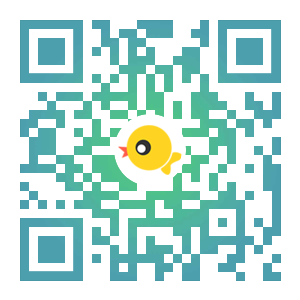iPhone14Plus怎么设置被盗设备保护功能
在当今手机随身携带的时代,手机被盗的现象屡见不鲜。为了最大限度地保障个人隐私及数据安全,ip
在当今手机随身携带的时代,手机被盗的现象屡见不鲜。为了最大限度地保障个人隐私及数据安全,iphone 14 plus配备了多种高效的防盗保护功能。以下是具体的操作指南:

启用“查找”功能
首先,确认你的iPhone 14 Plus上的“查找”功能已经开启。进入“设置”,点击你的Apple ID,选择“查找”,然后保证“查找我的iPhone”选项处于开启状态。这是执行后续防盗保护步骤的前提条件。
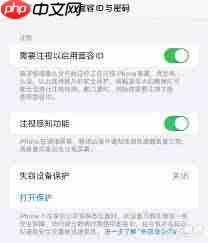
设定密码或生物识别锁
为你的iPhone设置一个复杂密码,或者激活面容ID/触控ID功能。如此一来,即便设备被盗,未经授权的用户也难以访问其中的内容。在“设置”里找到“面容ID与密码”或“触控ID与密码”,依据指示完成配置。

启用双重身份验证
开启Apple ID的双重认证机制,这将进一步增强账户的安全性。当你尝试在其他设备上登录Apple ID时,除了输入密码外,还需接收并输入发送至可信设备的验证码。在“设置”中选择你的Apple ID,进入“密码与安全性”,然后遵循指引设置双重身份验证。
激活丢失模式
假如你的iPhone 14 Plus不幸被盗,一旦察觉,立刻在另一台设备上启动“查找”应用,选定被盗的设备后点击“丢失模式”。你可以留下一个联系电话,方便拾获者联系你归还设备。此外,你还可以远程锁定设备,并添加个性化的提示信息,例如“此设备已被盗,请交还给失主”。
清除数据
如果认为设备找回无望,可以选择清除数据。同样在“查找”应用中,选中被盗设备,接着点击“抹掉iPhone”。此举会彻底清空设备中的所有资料,防止敏感信息泄露。
通过上述设置,在iPhone 14 Plus被盗的情况下,你可以更有效地保护自己的数据安全。同时,建议尽快报警,并密切留意“查找”应用中的位置信息,以便及时追回设备或采取其他补救措施。切记,提前做好这些防范工作,能够有效减少丢失手机带来的损失。
菜鸟下载发布此文仅为传递信息,不代表菜鸟下载认同其观点或证实其描述。
相关文章
更多>>热门游戏
更多>>热点资讯
更多>>热门排行
更多>>- 守望封锁最新排行榜-守望封锁手游免费版下载-守望封锁免费破解版下载
- 多种热门耐玩的梦幻情天破解版游戏下载排行榜-梦幻情天破解版下载大全
- 尘世仙旅手游排行-尘世仙旅免费版/单机版/破解版-尘世仙旅版本大全
- 小兵快跑游戏版本排行榜-小兵快跑游戏合集-2023小兵快跑游戏版本推荐
- 多种热门耐玩的约战三国破解版游戏下载排行榜-约战三国破解版下载大全
- 灭龙传奇题材手游排行榜下载-有哪些好玩的灭龙传奇题材手机游戏推荐
- 2023六道择天手游排行榜-六道择天手游2023排行榜前十名下载
- 传奇争霸游戏排行-传奇争霸所有版本-传奇争霸游戏合集
- 武林秘籍手游排行-武林秘籍免费版/单机版/破解版-武林秘籍版本大全
- 类似多多西游的游戏排行榜_有哪些类似多多西游的游戏
- 锦衣良缘手游2023排行榜前十名下载_好玩的锦衣良缘手游大全
- 武神天下排行榜下载大全-2023最好玩的武神天下前十名推荐